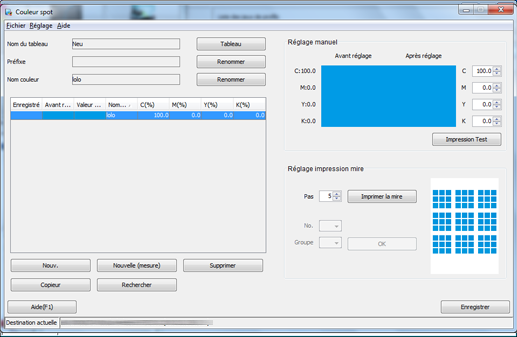Enregistrement des informations des couleurs spot avec Color Centro
Lancez Color Centro pour créer et enregistrer une couleur spot.
Lancez Color Centro et connectez-vous à la machine. (Voir Démarrer Color Centro.)
L'écran supérieur de Color Centro s'affiche.
Cliquez sur Couleur spot sur l'écran supérieur.
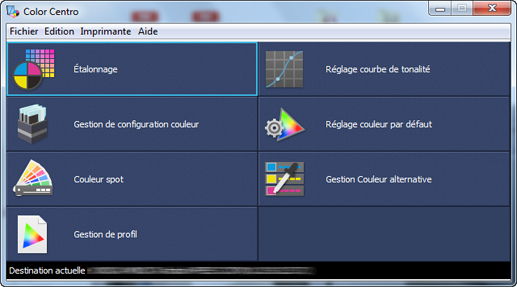
L'écran Couleur spot s'affiche.
Sélectionnez Nouv. tableau dans le menu Fichier et cliquez sur Nouv.
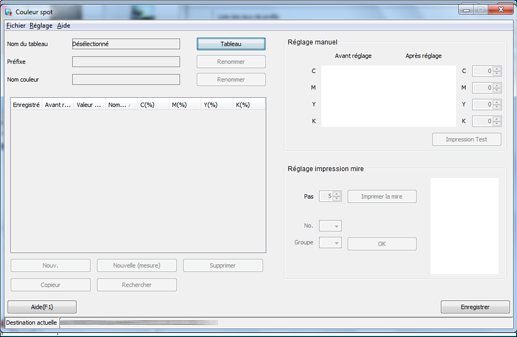
L'écran Nouvelle création s'affiche.
Entrez le nom de la couleur spot que vous voulez créer et cliquez sur OK.
Exemple : la couleur spot est appelée "Couleur échantillon".
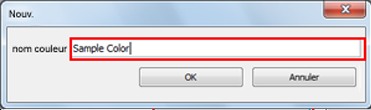
Le nom de couleur spot ajouté est affiché sur l'écran Couleur spot.
Définissez la valeur CMJN de la couleur spot et cliquez sur Enregistrer.
Les couleurs à régler sont affichées dans la colonne Après réglage.
Exemple : la valeur CMJN de la couleur spot est réglée sur "C100%".
Elément
Réglage
C
[100]
MYK
[0.0]
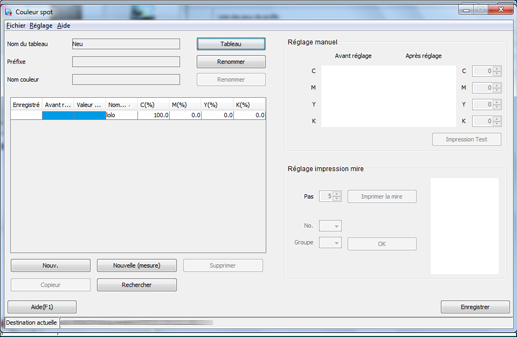
L'écran Enregistrer du tableau des couleurs spot est affiché.
Entrez le nom du tableau de couleurs spot dans lequel vous souhaitez enregistrer la couleur spot.
Exemple : le nom du tableau de couleurs spot est "Tableau échantillon".
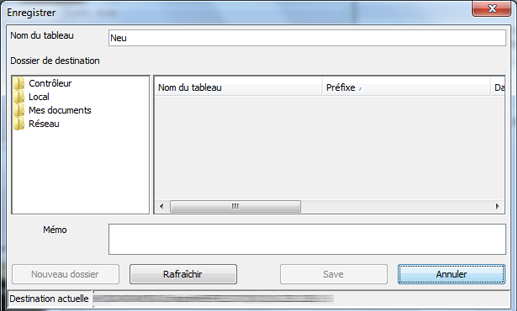
Explication supplémentaireLe nom du tableau des couleurs spot par défaut est suivi d'un astérisque (*).
Explication supplémentaireSi vous modifiez et enregistrez le tableau de couleurs spot par défaut, il est enregistré sous un nom sans astérisque.
Explication supplémentaireVous pouvez enregistrer plusieurs tableaux de couleurs spot de même nom.
Explication supplémentaireA l'impression, le système recherche le tableau dans la liste de tableaux de couleurs spot de haut en bas sur l'écran Couleur spot. Si la même couleur spot est enregistré dans plus d'un tableau de couleurs spot, la première couleur spot trouvée est appliquée.
Sélectionnez Contrôleur comme Dossier de destination et cliquez sur Enregistrer.
La sélection de Contrôleur enregistre la couleur spot dans le contrôleur d'image.
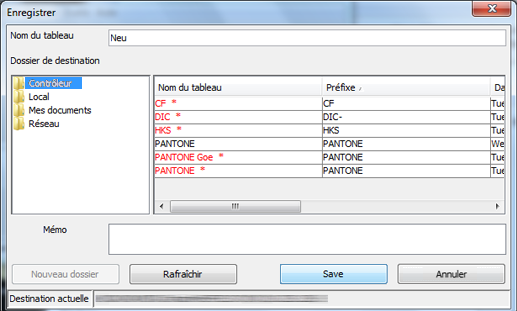
Vérifiez que la couleur spot est enregistrée et fermez l'écran en sélectionnant Fermer dans le menu Fichier.